win11无法识别第二块显示器的解决方法 win11无法检测第二个显示器怎么办
更新时间:2023-05-31 09:55:09作者:zheng
我们可以在win11电脑上连接两个甚至多个显示器来达到更好的视觉体验,但是在我们将显示器连接至win11电脑之后需要修改一些设置才能让显示器正常工作,有些用户连接第二块显示器之后却发现win11无法识别,今天小编就教大家win11无法识别第二块显示器的解决方法,如果你刚好遇到这个问题,跟着小编一起来操作吧。
推荐下载:最新win11下载
方法如下:
1.进入设置中心
在电脑的开始图标处右键鼠标点击【设置】。
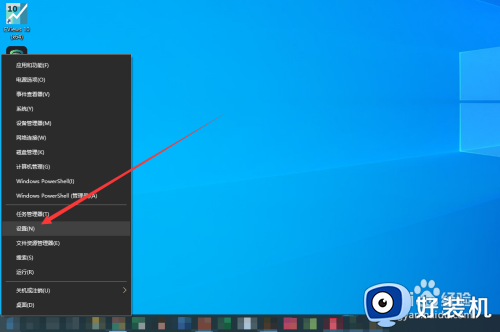
2.选择系统设置
在设置面板中点击左上角的【系统】选项。
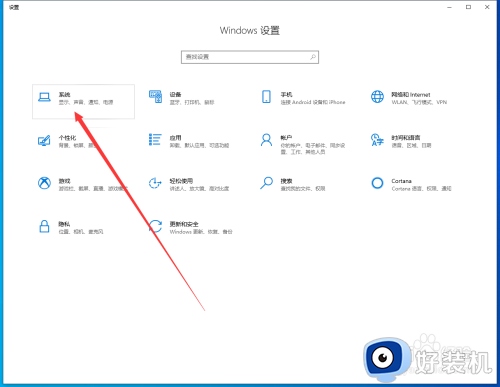
3.选择手动检测
在系统设置中选择显示,下拉界面找到多显示器设置,点击【检测】即可。
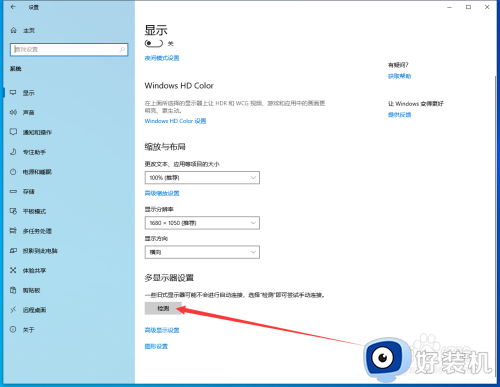
以上就是关于win11无法识别第二块显示器的解决方法的全部内容,还有不懂得用户就可以根据小编的方法来操作吧,希望能够帮助到大家。
win11无法识别第二块显示器的解决方法 win11无法检测第二个显示器怎么办相关教程
- win11扩展显示器黑屏怎么回事 win11扩展屏幕黑屏如何修复
- win11扩展屏不显示任务栏怎么办 win11副显示器不显示任务栏怎么解决
- win11显示器的添加方法 win11如何添加显示器
- win11无法找到其他显示器怎么办 win11系统未检测到其他显示器的解决方法
- Win11检测不到显示器怎么办 Win11检测不到显示器解决方法
- win11加装固态硬盘后不显示如何解决 win11加装第二个m2固态硬盘不显示怎么办
- win11无法识别网络怎么办 win11系统显示网络未识别如何解决
- win11不能安装无线显示器如何解决 win11安装不了无线显示器的三种解决方法
- win11网线插着却显示无法识别网络怎么办
- win11怎么开第二个用户 win11添加一个新用户的详细步骤
- win11家庭版右键怎么直接打开所有选项的方法 win11家庭版右键如何显示所有选项
- win11家庭版右键没有bitlocker怎么办 win11家庭版找不到bitlocker如何处理
- win11家庭版任务栏怎么透明 win11家庭版任务栏设置成透明的步骤
- win11家庭版无法访问u盘怎么回事 win11家庭版u盘拒绝访问怎么解决
- win11自动输入密码登录设置方法 win11怎样设置开机自动输入密登陆
- win11界面乱跳怎么办 win11界面跳屏如何处理
win11教程推荐
- 1 win11安装ie浏览器的方法 win11如何安装IE浏览器
- 2 win11截图怎么操作 win11截图的几种方法
- 3 win11桌面字体颜色怎么改 win11如何更换字体颜色
- 4 电脑怎么取消更新win11系统 电脑如何取消更新系统win11
- 5 win10鼠标光标不见了怎么找回 win10鼠标光标不见了的解决方法
- 6 win11找不到用户组怎么办 win11电脑里找不到用户和组处理方法
- 7 更新win11系统后进不了桌面怎么办 win11更新后进不去系统处理方法
- 8 win11桌面刷新不流畅解决方法 win11桌面刷新很卡怎么办
- 9 win11更改为管理员账户的步骤 win11怎么切换为管理员
- 10 win11桌面卡顿掉帧怎么办 win11桌面卡住不动解决方法
